Les assistants à distance et les maisons intelligentes ont totalement changé le quotidien des amateurs d'innovation. Ces gadgets innovants sont extrêmement utiles, mais de temps en temps, ils peuvent devenir envahissants, au point que beaucoup préfèrent s'en passer.
À cette fin, nous allons vous indiquer comment vous pouvez paralyser Google Assistant sur la totalité de vos gadgets. Toutefois, avant de commencer, il est utile de jeter un coup d'œil à ce à quoi ressemble Google Assistant et à ce qu'il peut traiter.
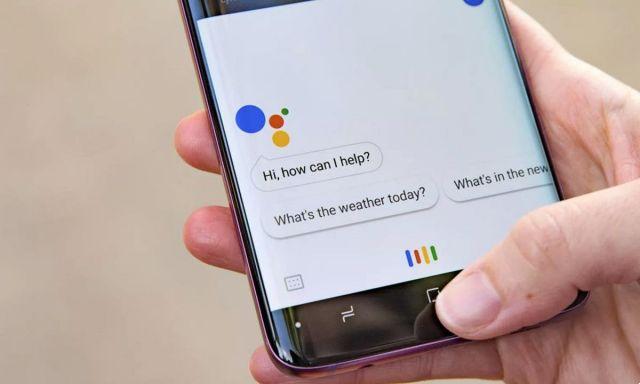
Instructions étape par étape sur la façon de désactiver Google Assistant sur Android
Google Assistant est un instrument essentiel sur pratiquement tous les gadgets Android, et vous pourriez en fait l'utiliser avec des écouteurs. Toutefois, si vous décidez de le paralyser, il existe deux méthodes pour y parvenir. La première consistera à désactiver totalement votre Assistant à partir de votre compte Google, la suivante à supprimer Google Assistant comme votre application de collègue avancé par défaut. Pour désactiver totalement Google Assistant, vous devez procéder comme suit :
- Ouvrez l'application Google sur votre mobile.
- Tapez sur l'option Plus à la base droite de l'écran.
- Ensuite, à ce stade, allez dans Paramètres.
- Regardez vers le bas jusqu'à ce que vous voyiez l'option Paramètres généraux et sélectionnez-la.
- Une fois là, sélectionnez Désactiver Google Assistant.
Si vous avez besoin d'affaiblir Google Assistant en tant qu'application collègue par défaut, vous devrez alors suivre ces moyens :
Ouvrez le menu Paramètres de votre téléphone.
Allez dans la zone Apps.
Cliquez sur l'option pour choisir Apps par défaut.
Sélectionnez l'application Digital Assistant.
Là, il s'agit en fait de l'option Aucun.
Vous devez noter que cette interaction peut varier légèrement en fonction de la marque et du modèle de votre gadget.
La méthode la plus efficace pour désactiver Google Assistant sur votre Chromebook
La suppression totale de Google Assistant de votre Chromebook est hors de portée, en tout cas, à l'heure actuelle, vous pouvez l'affaiblir en suivant les moyens énumérés ci-dessous :
- Cliquez sur l'horloge dans la partie inférieure droite de votre écran pour ouvrir le menu des options.
- À partir de ce point, sélectionnez le symbole Paramètres pour afficher les mises en page possibles.
- Une fois là, allez dans le menu de gauche et cliquez sur Assistant de recherche.
- Ici, vous voudrez vérifier si votre Google Assistant est activé ou non.
- Si c'est le cas, il suffit d'appuyer sur l'interrupteur pour que votre Google Assistant soit désactivé.
La méthode la plus efficace pour désactiver l'Assistant Google sur un appareil intelligent de Google
Tous les gadgets brillants de Google, Home et Nest, ont un bouton ou un interrupteur de sourdine inhérent. Bien qu'il soit fort probable que vous ne puissiez pas supprimer complètement l'Assistant Google de l'un de ces gadgets, le bouton muet vous permettra d'affaiblir sa capacité à vous entendre.
Pour affaiblir complètement Google Assistant, même si vous avez réellement besoin qu'il cesse de vous écouter à des moments précis, vous pouvez utiliser l'inclusion de la pause inactive de Google. Pendant les périodes d'inactivité, votre gadget ne se reconnectera pas et n'exécutera pas de commandes, mais il sera en tout cas dynamique et contrôlera les gadgets domestiques intelligents qui lui sont associés. Pour ce faire, il vous suffit de procéder comme suit
- Ouvrez l'application Google Home sur votre gadget.
- Sélectionnez Accueil et ensuite le foyer brillant dont vous avez besoin.
- Allez dans le menu "Paramètres", puis recherchez "Bien-être numérique" et appuyez dessus.
- Pour arranger les chaînes, sélectionnez Sauter.
- Ensuite, vous verrez le choix qui vous permet de choisir les gadgets pour lesquels vous devez établir un plan de temps personnel.
- Ensuite, à ce stade, définissez les jours où vous souhaitez qu'ils soient inactifs.
- Cliquez sur Suivant pour choisir le nombre d'heures et les dates de début et de fin des vacances.
Dans le cas où vous aimeriez continuer à utiliser cet appareil, mais que vous avez un peu plus de considération pour sa protection, vous pourriez être intéressé de savoir comment supprimer vos comptes Google Assistant.


























